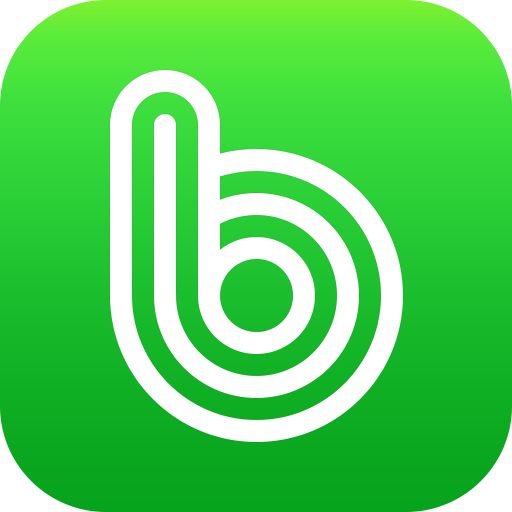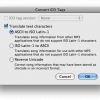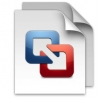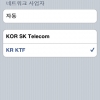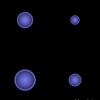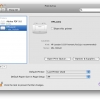Apple
윈도우 컴퓨터에 연결된 프린트를 MAC에서 접근해서 쓰기.
윈도우 컴퓨터에 연결된 프린트를 MAC에서 접근해서 쓰기. (XP와 MAC OS 10.5 사이)
유닉스 드라이버를 이용하는 방법으로 현재 해결하고 있다. 이전에는 PPD지원을 하지 않으면 거의 쓰지 못하였는데, 현재로는 CUPS나 gutenprint와 같은 드라이버를 기본으로 제공하고 있다.
문제는 현재 나와 있는 드라이버를 MAC에 바로 연결할 때에는 거의 모든 프린터를 지원하고 있으나 위와 같이 윈도가 거의 많은 우리나라 네트워크 환경에서 공유된 프린터를 쓰기에는 몇가지 수고를 하여야 한다.
또한 Gutenprint에서도 모든 프린터를 지원하지 않아서 Linux용 드라이버를 찾아야 한다.
당직실에 쓰고 있는 프린터가 HP1020인데 gutenprint에서 HP 1022로 하면 될 것이라고 하는데 잘 되지 않았다. 그래서 다음과 같이 해결하였다.
www.linuxfoundation.org 에서 프린터에 맞는 적절한 드라이버를 찾아 준다.
그러나 여기에서 드라이버는 말그대로 드라이버만 있지 초보자에게 그 설치법은 꽤 힘들다.
그래서 인스톨러까지 포함되어 있는 팩키지가 있다.
# 준비
http://www.linuxfoundation.org/en/OpenPrinting/MacOSX/foo2zjs 방문하면
http://www.linuxfoundation.org/collaborate/workgroups/openprinting/macosx/foomatic
Foomatic-RIP 팩키지
Ghostscript 팩키지
foo2zjs 드라이버 [다운로드]
위의 3개를 모두 설치한다.
준비는 끝났다.
# 프린터 설치
1. Preferences -> Print & Fax 좌측 하단에 + 눌러 추가를 시행한다.
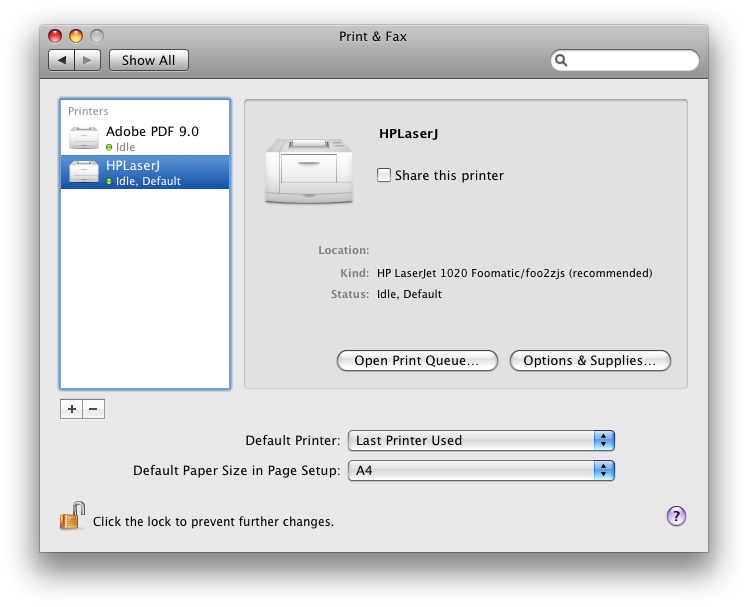
2. 프린터 종류에 Windows를 선택하고 그룹 -> 컴퓨터 이름 -> 공유된 프린터 이름 으로 고르고 필요시 윈도 계정을 입력한다.
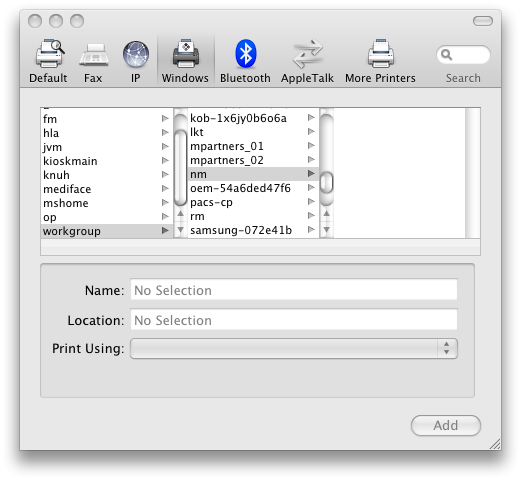
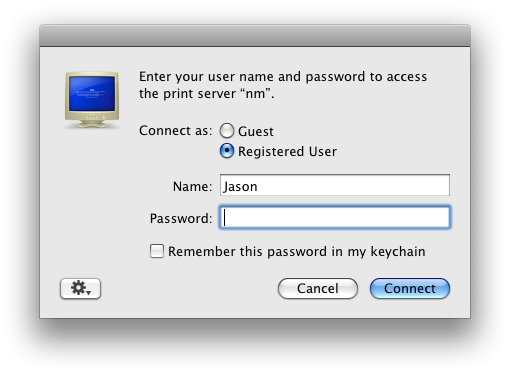
3. 이후에 프린터 종류에 맞는 드라이버를 고르고 저장을 하면 된다.
프린터가 저장되고 나면 Test print를 시행하여 잘 작동하는지 확인하자.
이상으로 프린터 설정이 되면 편하게 쓸 수 있을 것이다. MAC OS 간에도 이렇게 복잡한지 알고 싶지만, 확실히 윈도 사이에서 공유된 프린터를 설정하는 것이 간결하고 편한 방법임에는 틀림이 없다.
만약 실패한다면 정확한 프린터 모델에 맞는 드라이버를 찾기 바라며 중간에 다른 에러 문구가 있는 지 확인한다면 그리 실패하지는 않을 것 같다.
# 만약 잘 되지 않는다면???
1. workgroup이 같은데 윈도우컴퓨터의 이름이 뜨지 않는다. -> subnet mask가 같은지 확인한다.
# 만약 잘 되지 않는다면???
1. workgroup이 같은데 윈도우컴퓨터의 이름이 뜨지 않는다. -> subnet mask가 같은지 확인한다.